怎么改主板开机动画win10 win10电脑怎样修改开机画面
时间:2021-06-21作者:zhong
大家在开启电脑的时候,都有一个loog画面,有的用户觉得这个画面不好看,就把它改自己想要的动画,有些用户不知道修改的方法,就无法自己动手改了,那么win10电脑怎样修改开机画面呢,下面小编给大家分享win10电脑修改主板开机画面的方法。
推荐系统:windows10旗舰版64位
解决方法:
1、Win10开机默认LOGO。

2、下载开机logo更换文件。
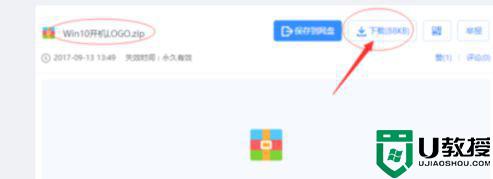
3、下载好之后将文件解压出来,得到3个文件。

4、然后打开“en-US”,将之前解压出来的en-US文件夹里的文件复制到C:WindowsBootResourcesen-US和C:Booten-US文件夹中,弹出替换或跳过文件,选择“替换目标中文件”。
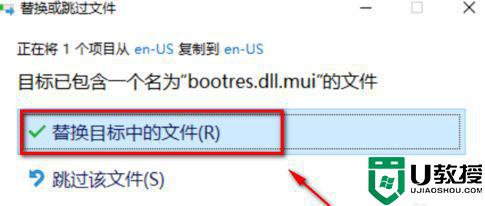
5、将解压出来的“zh-CM”文件夹中的文件复制到C:WindowsBootResourceszh-CN和C:Bootzh-CN文件夹中,弹出替换或跳过文件,选择“替换目标中文件”。
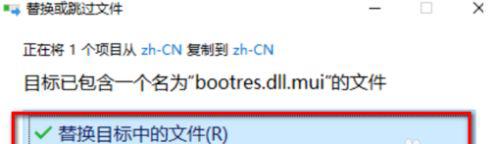
6、将“bootres.dll”复制到C:WindowsBootResources和C:Boot文件夹中,千万不要弄错,复制前记得备份源文件,弹出替换或跳过文件,选择“替换目标中文件”。
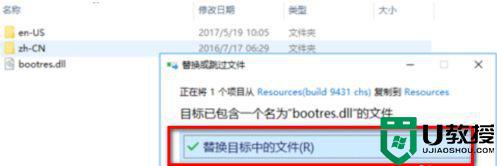
7、重新启动系统,可以看到启动画面LOGO已经更改。

以上就是win10电脑修改主板开机画面的方法,有要修改开机动画的。可以按上面的方法来进行修改。
相关教程:
win10开机很慢怎么办

